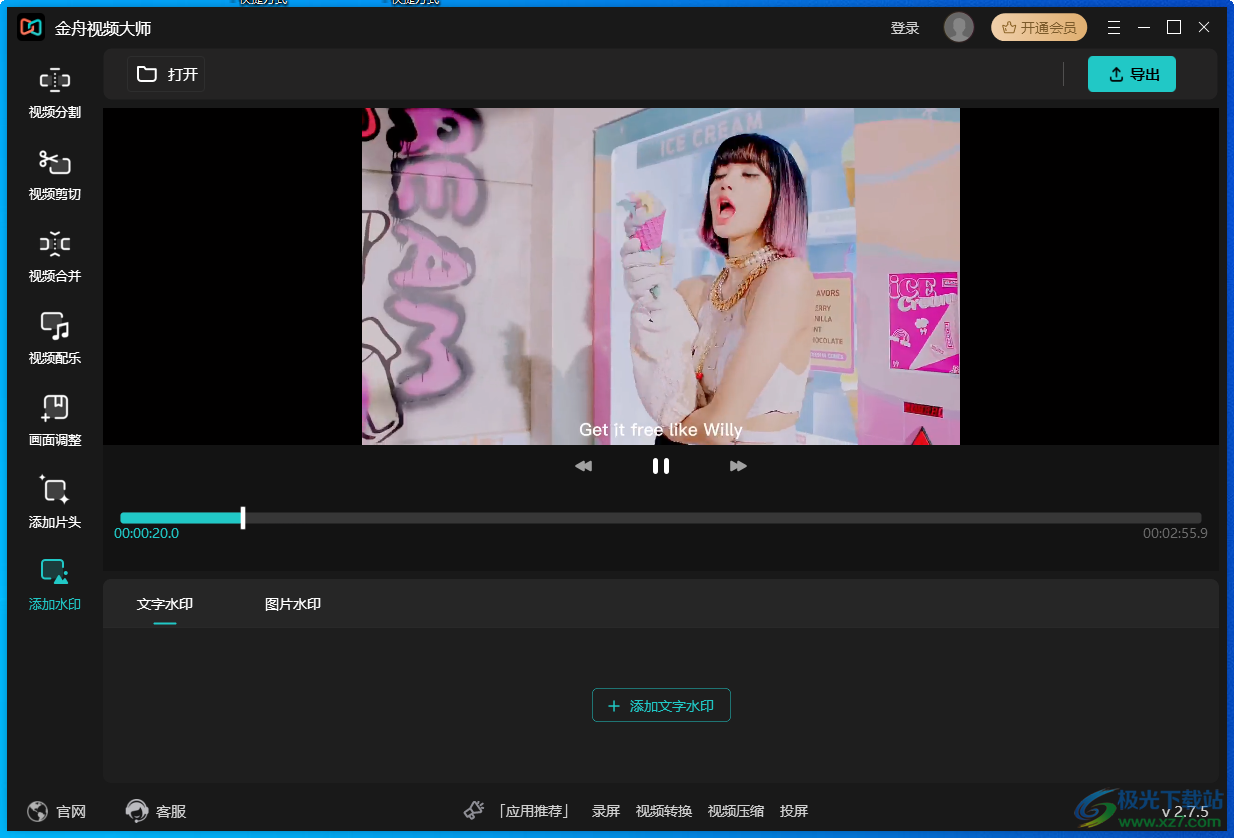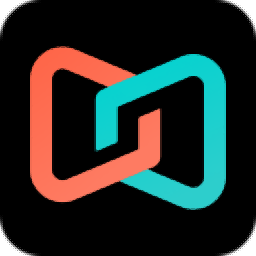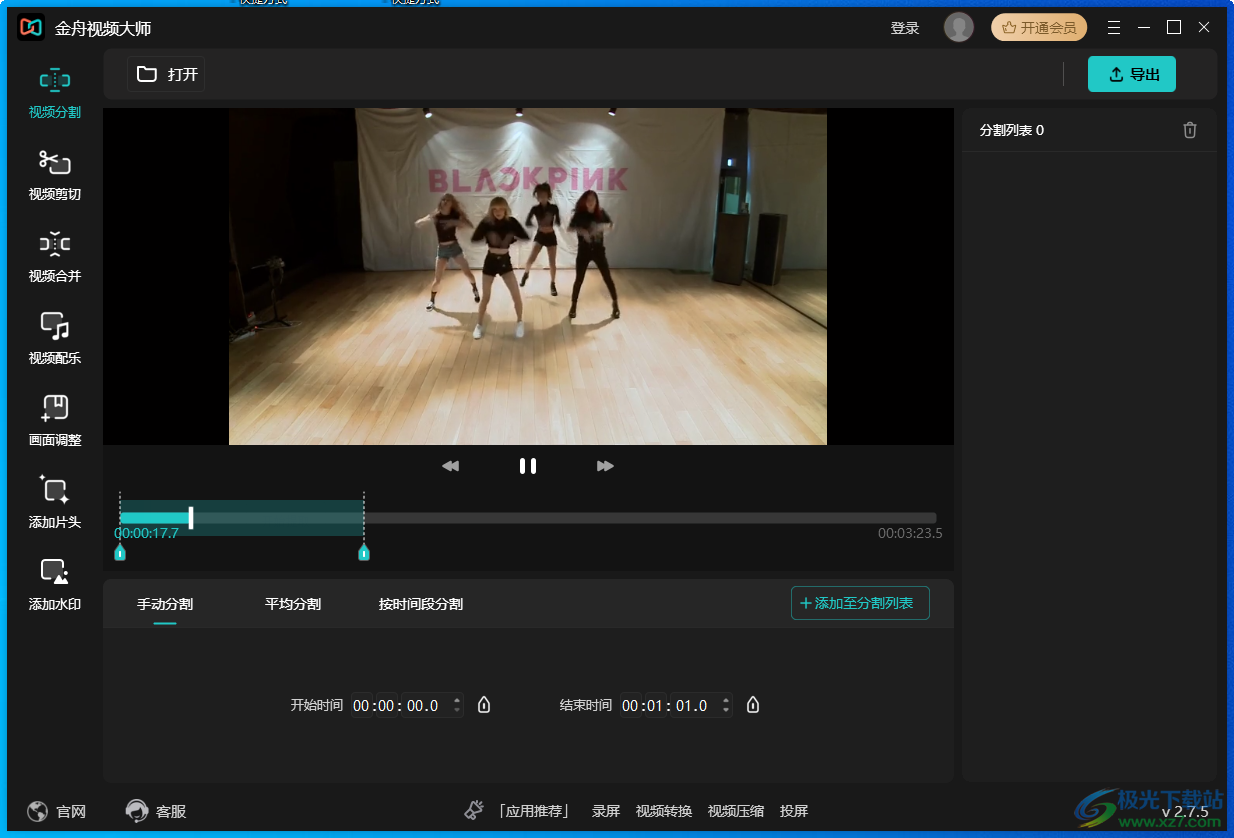软件介绍
金舟视频大师2022提供视频分割功能。如果需要提取视频片段,可以通过这个软件进行分段。它支持手动分段。如果知道要提取的视频范围,可以手动输入具体时间,比如设置一分钟到十分钟的片段,比如设置十一分钟到二十分钟的片段。您可以从一个视频中添加多个剪辑,然后点按“导出”以获取视频内容。适合经常在电脑上剪切拆分视频的朋友。可以帮助用户轻松处理下载的视频,快速提取自己需要的部分。以后在编辑文章或者制作短视频的时候,他们可以把提取的片段添加到自己的作品中。
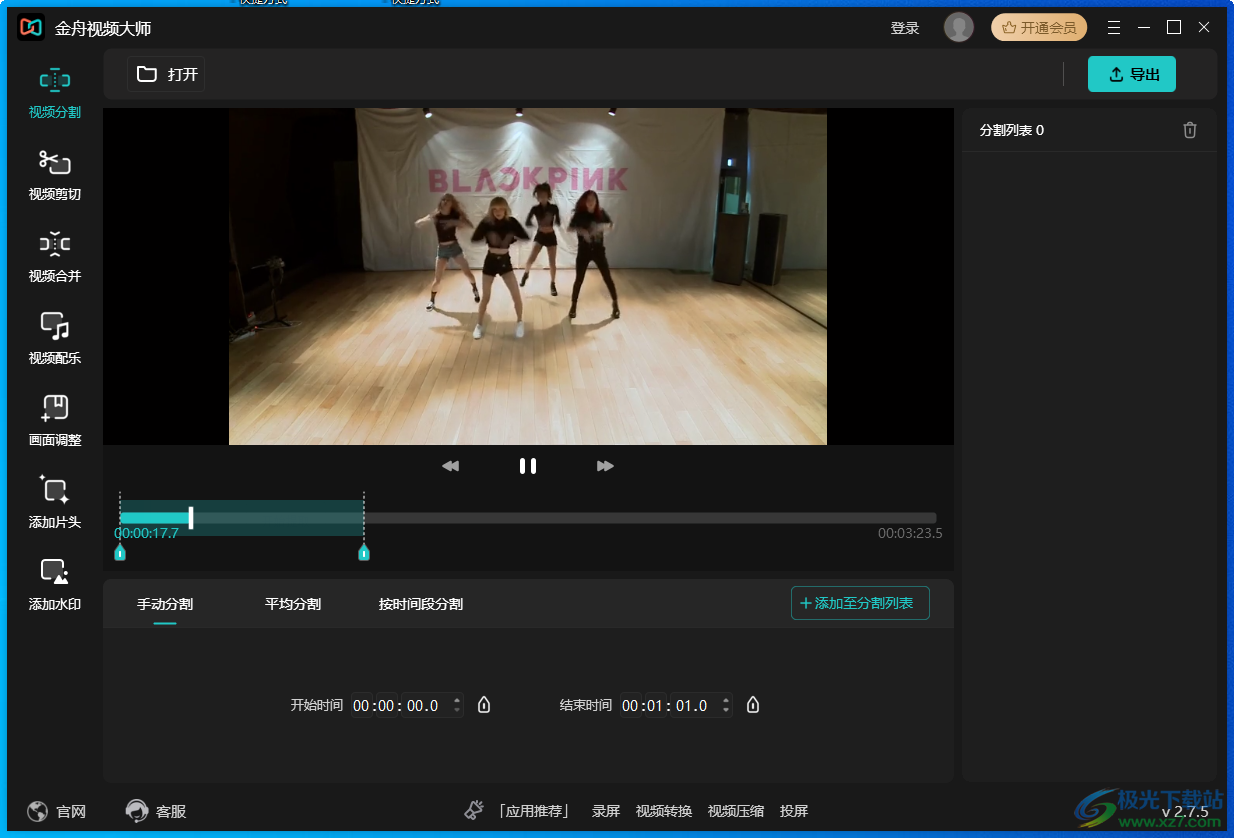 软件功能
软件功能全方位视频处理
具有视频剪切、分割、合并、添加配乐、画面调整、添加片头和水印等七大功能。
易于操作
功能清晰,界面一目了然,一键导出视频。
无损高清导出
同步原始视频质量和帧率,无损高清导出。
音乐定制
支持添加背景音乐,设置音乐循环,调节音量。
水印可以随意添加
支持添加多个文本水印、图像水印和自由位置确定,你可以添加到任何你想要的地方。
软件功能
1.分割方法有很多种,最常见的是手动设置时间范围来执行分割。
2.您也可以选择将一个视频平均分成三个片段。
3.支持按时间段自动视频分段。比如一个60分钟的视频,每10分钟分段一次,这样就可以得到6个视频。
4.简单的切割方法。你可以通过在软件中添加视频来剪切图片。
5.简单的合并方式。如果电脑上有很多视频,直接拖到操作区开始合并。
6.您可以将电脑上制作的音乐附加到视频中。如果您的视频没有音乐,您可以添加配乐。
7.简单的图片调整方法。如果图片较暗,可以添加新的亮度参数。
8.还可以给软件添加一些视频相关的截图作为新的标题内容。
9.您可以将当前视频静音。如果需要消除视频声音,可以开启静音功能。
10.支持删除新的剪辑。您可以通过设置特定时间来删除原始视频中的冗余剪辑。
应用模式
1.直接在你的电脑上安装金舟视频大师2022,然后点击“立即安装”。
 2.提示视频分段功能。左边是函数列表。你可以点击任何功能,然后添加一个视频。
2.提示视频分段功能。左边是函数列表。你可以点击任何功能,然后添加一个视频。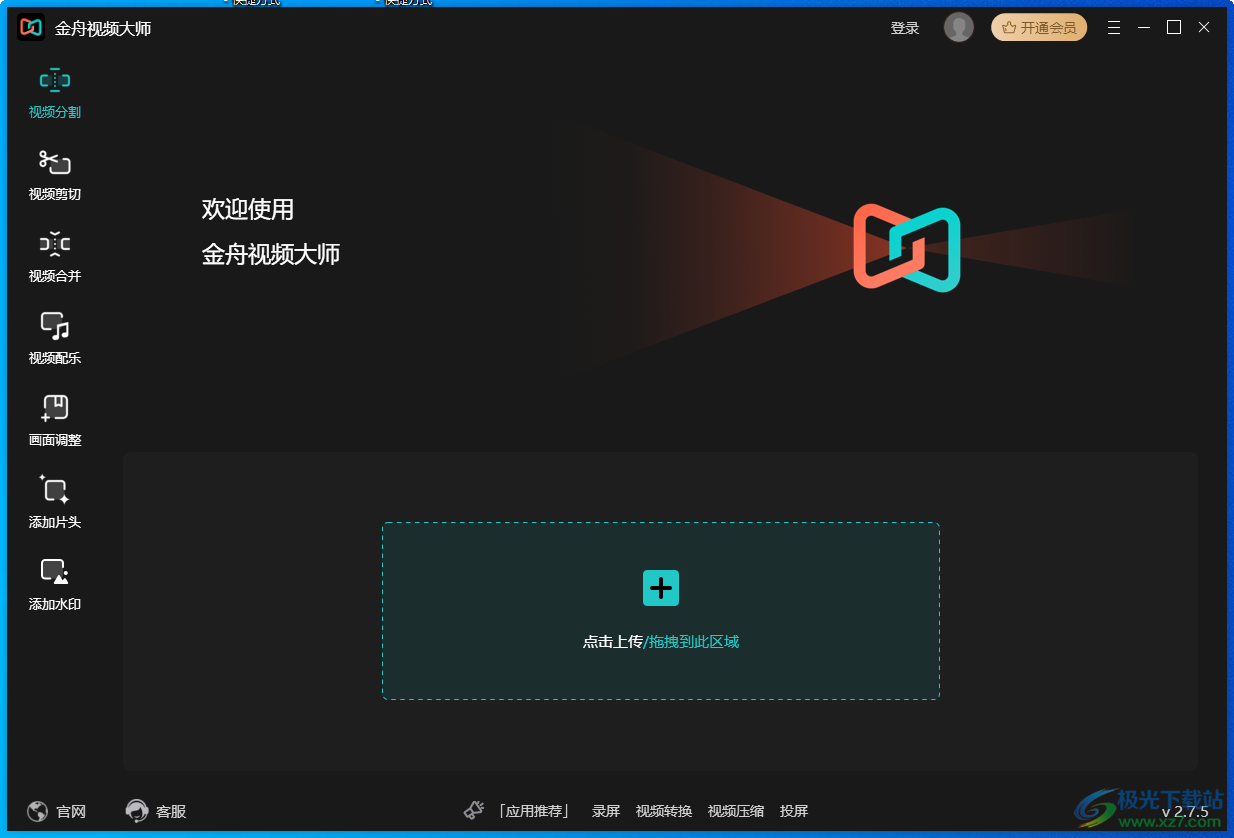 3.直接点击上传按钮,将本地视频添加到软件中进行处理,每次添加一个视频。
3.直接点击上传按钮,将本地视频添加到软件中进行处理,每次添加一个视频。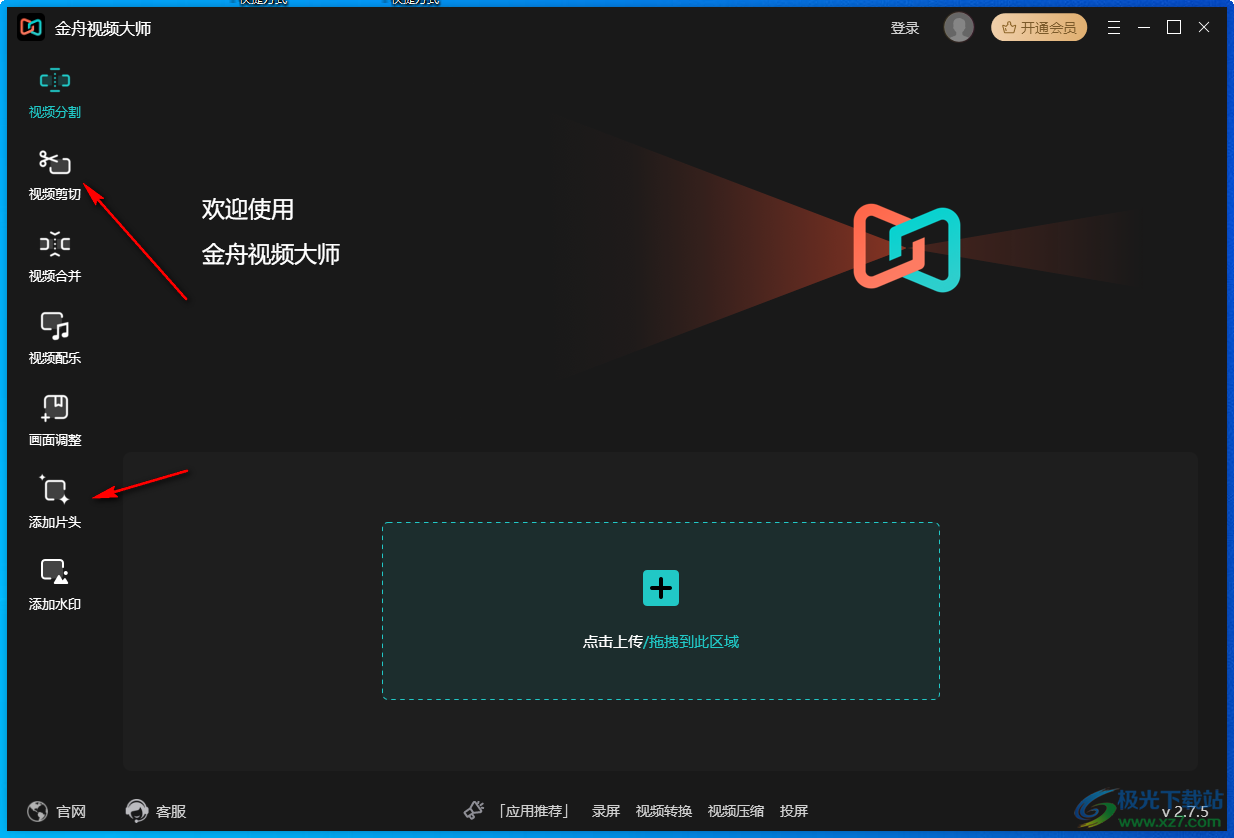 4.拆分界面如图所示。例如,输入05-10分钟进行分段。具体时间可以由用户自己设定。
4.拆分界面如图所示。例如,输入05-10分钟进行分段。具体时间可以由用户自己设定。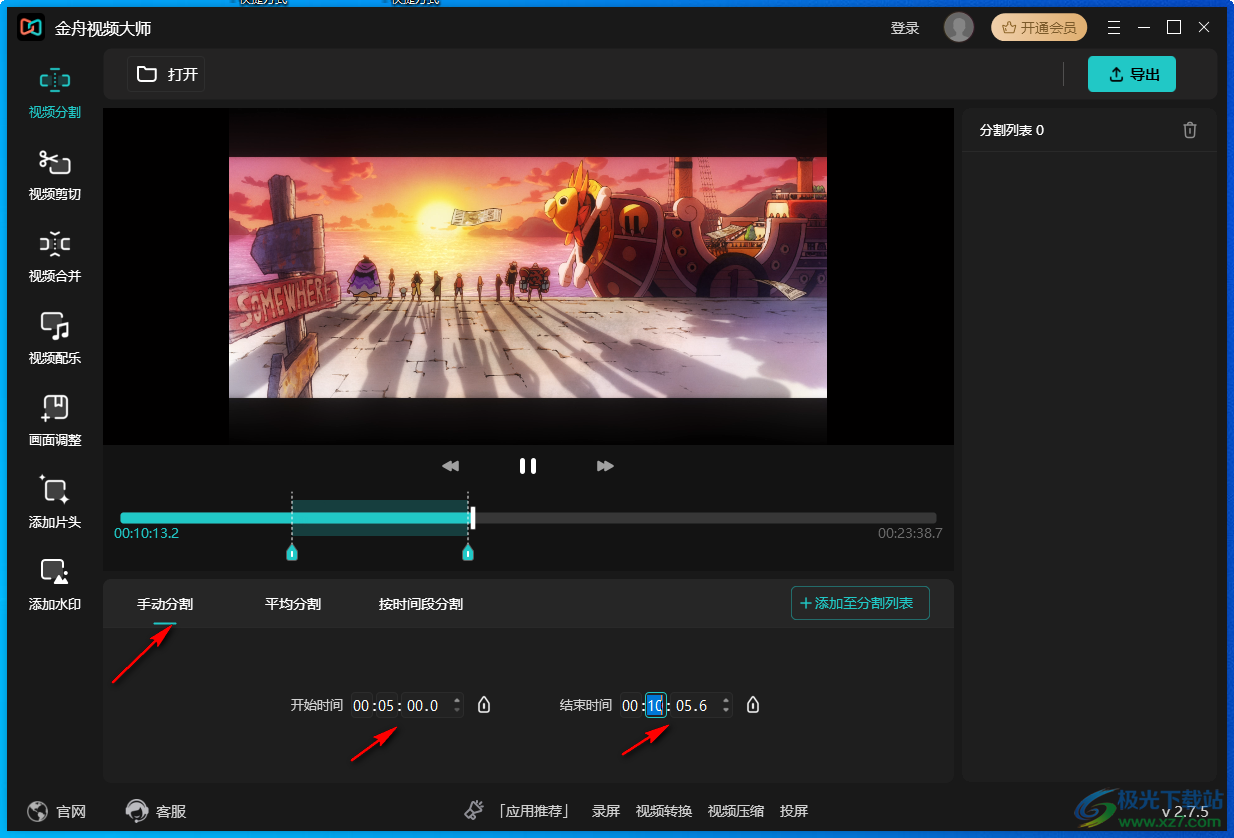 5.单击添加到拆分列表。右边增加了一个五分钟的视频。单击直接导出保存视频。
5.单击添加到拆分列表。右边增加了一个五分钟的视频。单击直接导出保存视频。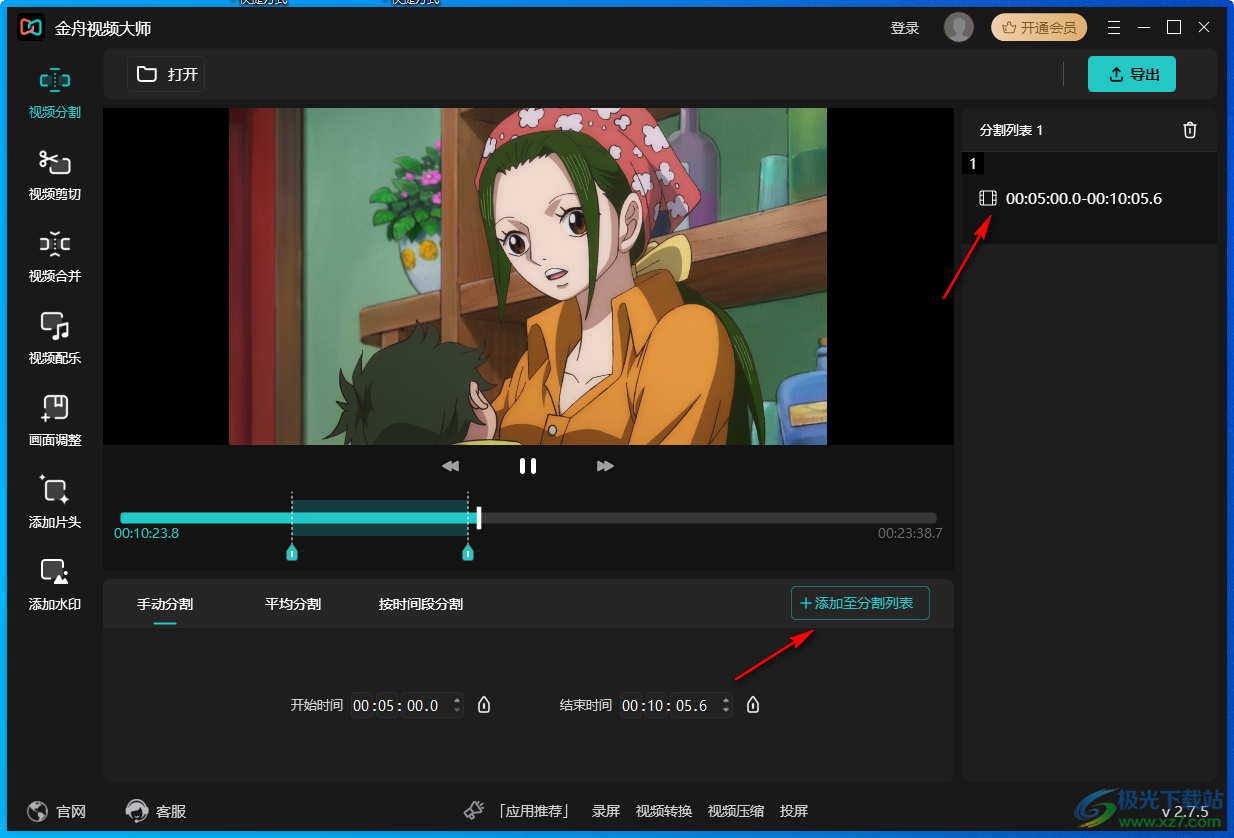 6.可以选择将当前视频分成三段,可以根据自己的需要设置分段方式。
6.可以选择将当前视频分成三段,可以根据自己的需要设置分段方式。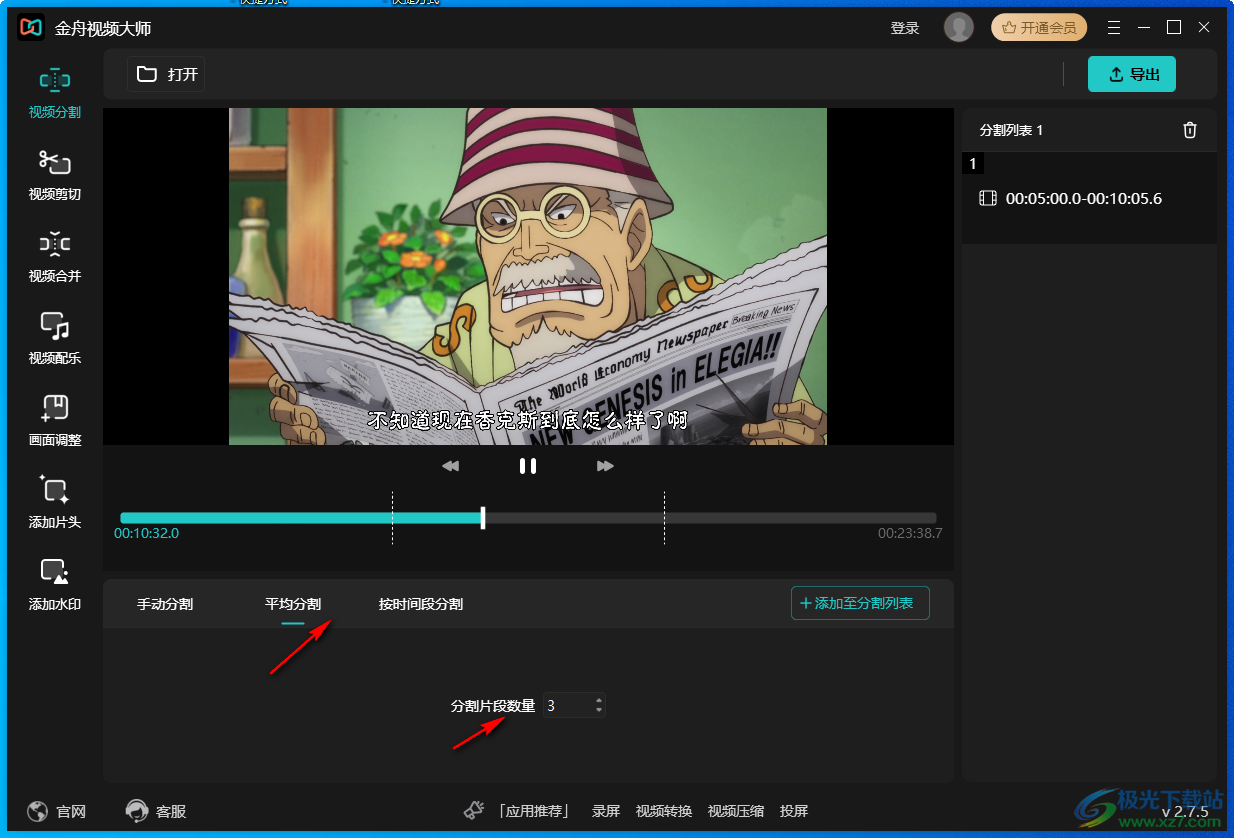 7.比如视频三十分钟分成三个视频。
7.比如视频三十分钟分成三个视频。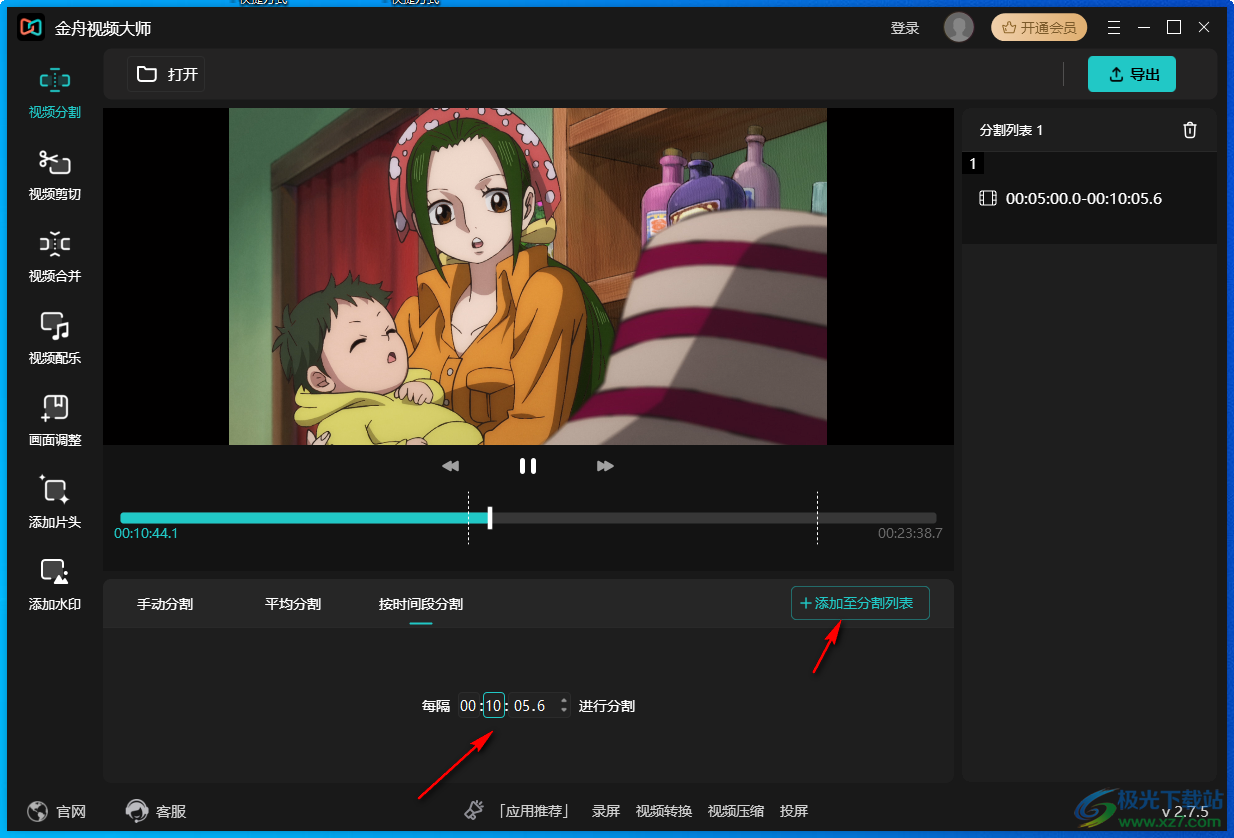 8.导出需要使用成员。如果你觉得这个软件适合你,可以直接开个会员。
8.导出需要使用成员。如果你觉得这个软件适合你,可以直接开个会员。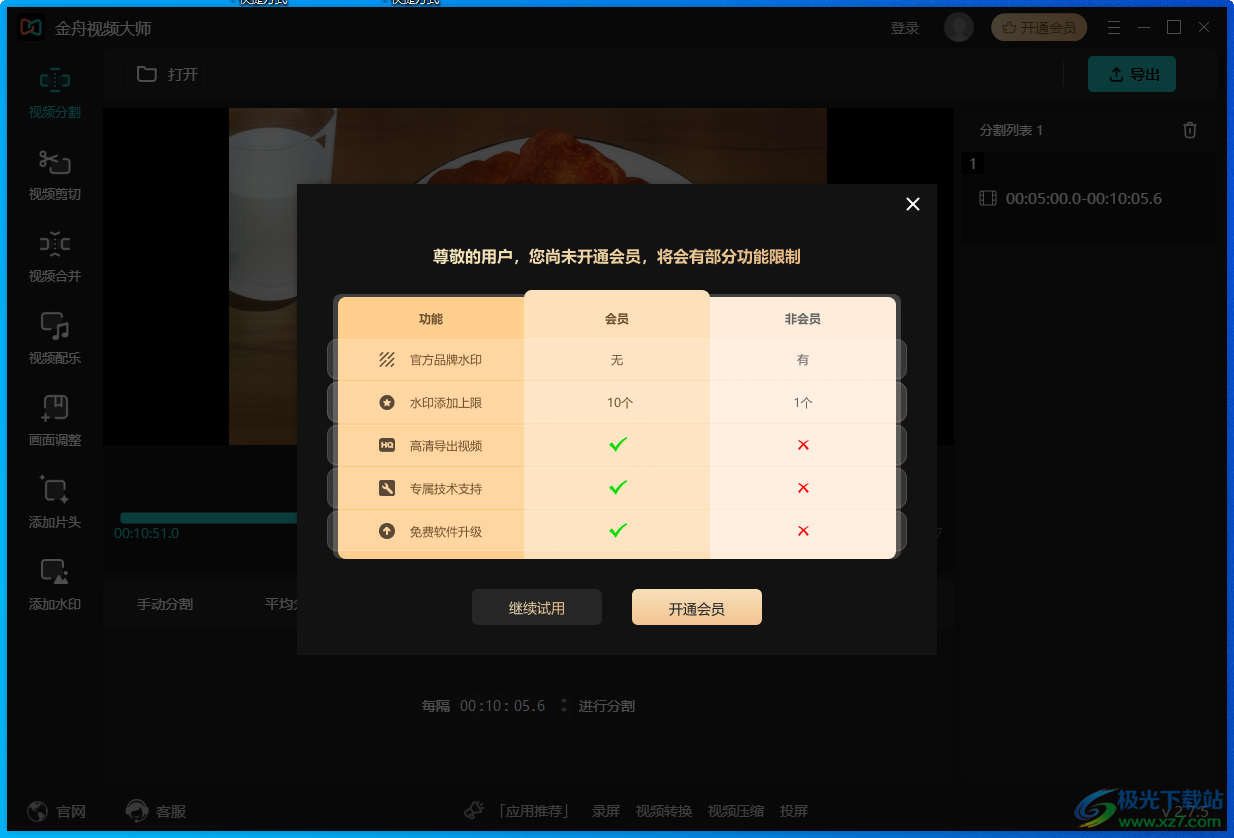 9.显示视频剪辑界面,直接打开要处理的视频,然后删除软件上不需要的剪辑。
9.显示视频剪辑界面,直接打开要处理的视频,然后删除软件上不需要的剪辑。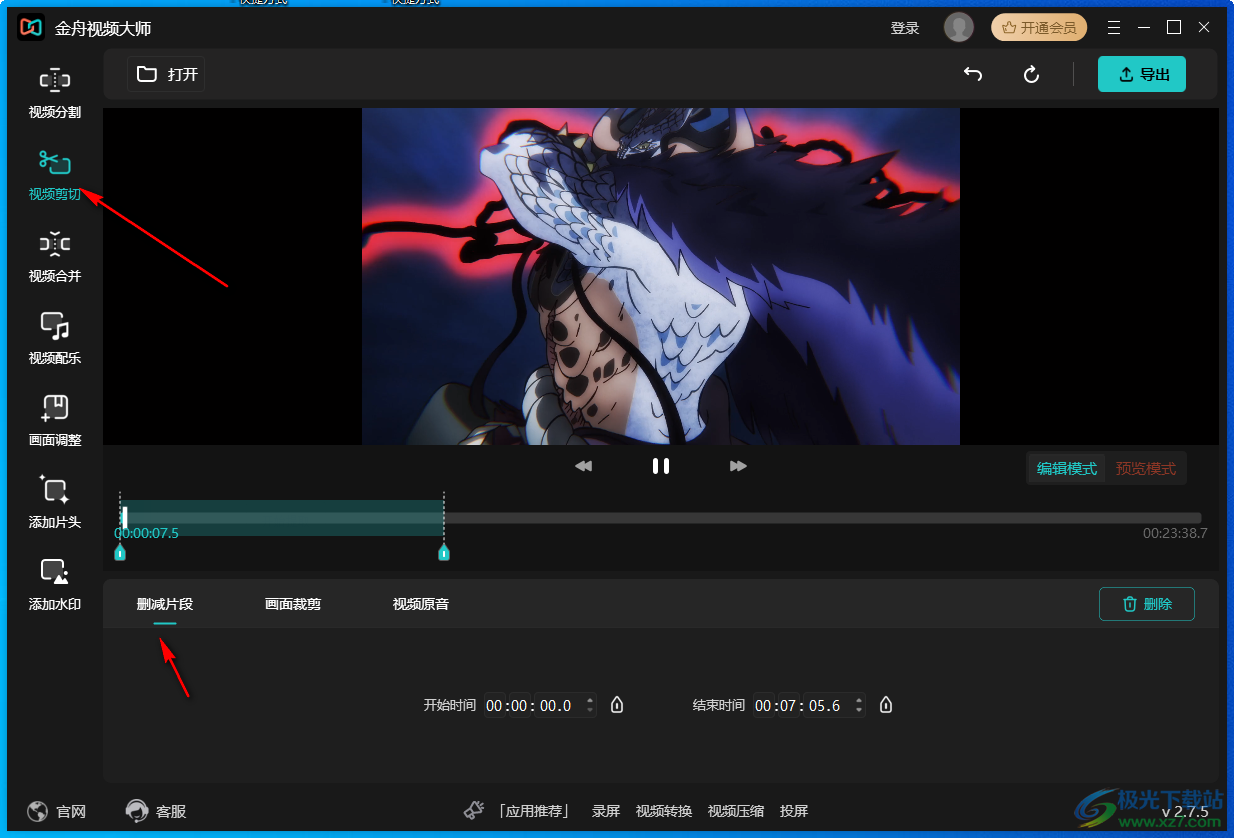 10.音乐添加界面。如果您有音乐要添加到视频中,您可以选择此功能。添加视频后,可以直接设置开始时间段。
10.音乐添加界面。如果您有音乐要添加到视频中,您可以选择此功能。添加视频后,可以直接设置开始时间段。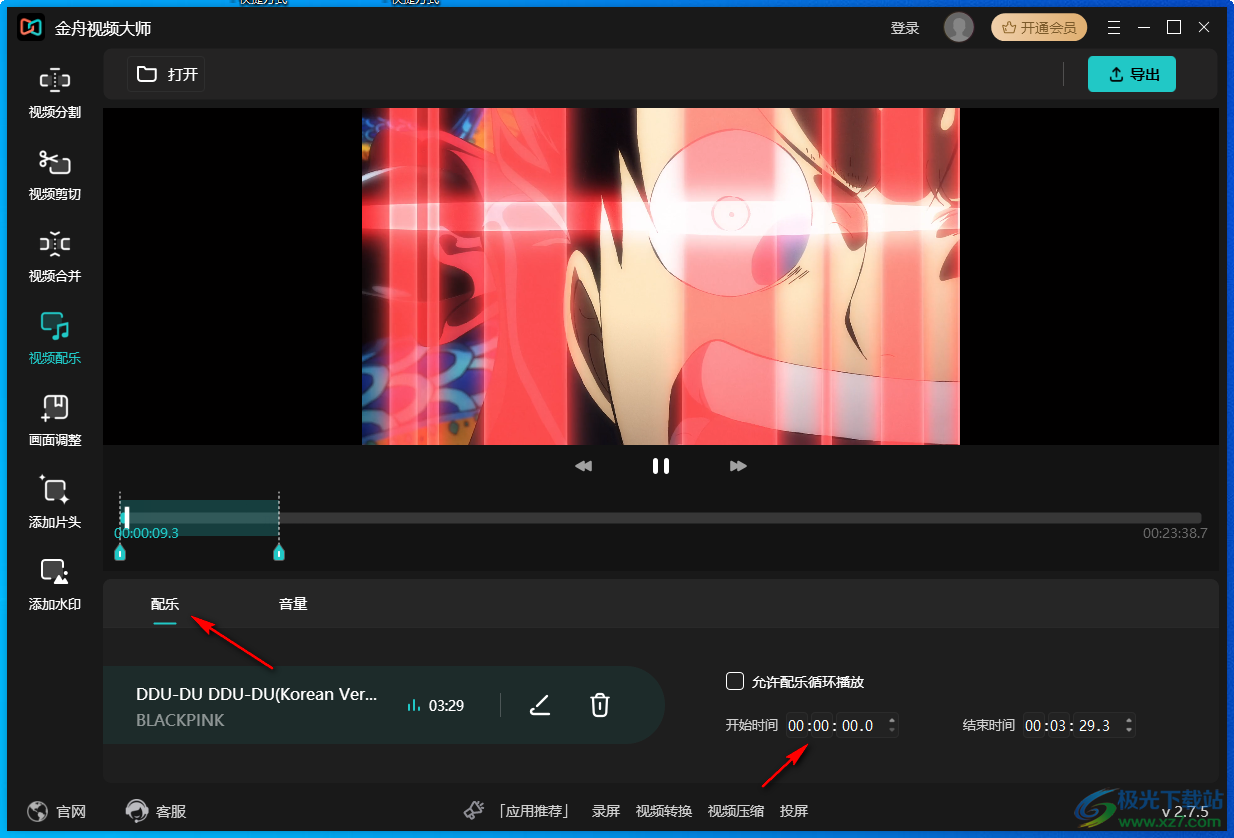 1.屏幕调整界面。这里的内容很少用到,但是视频暗的时候可以增加亮度,效果不错。
1.屏幕调整界面。这里的内容很少用到,但是视频暗的时候可以增加亮度,效果不错。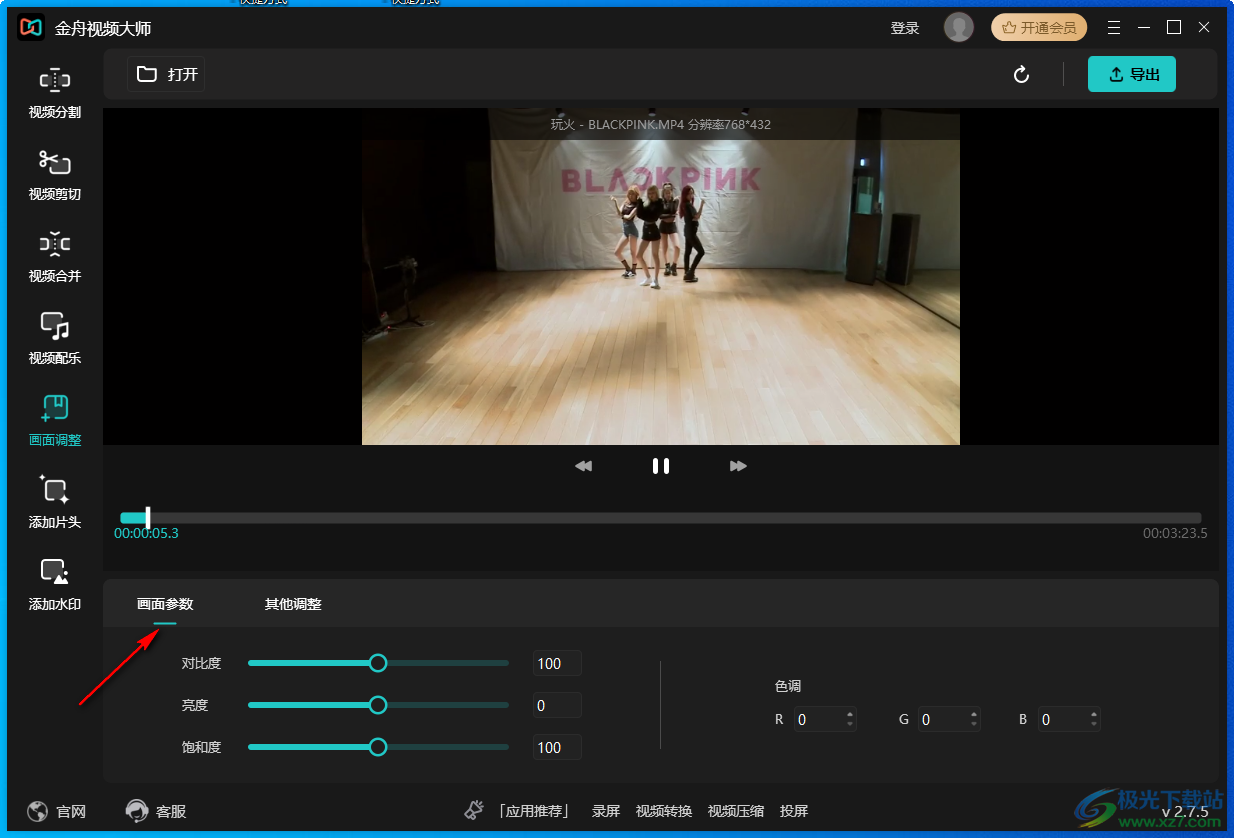 12.可以选择倒放当前视频,有利于做出一些特殊的播放效果。
12.可以选择倒放当前视频,有利于做出一些特殊的播放效果。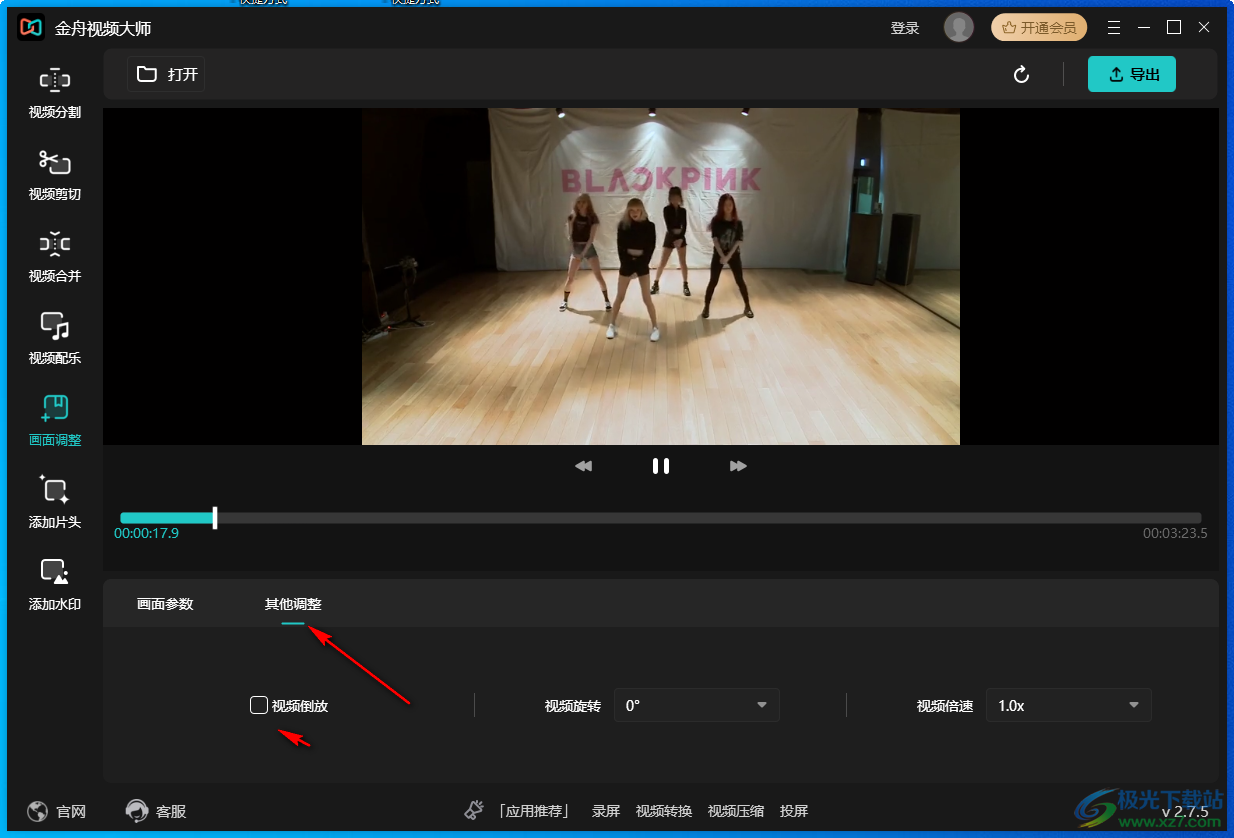 13.添加标题功能。您可以添加新的框架和图片。设置开始添加的具体时间。
13.添加标题功能。您可以添加新的框架和图片。设置开始添加的具体时间。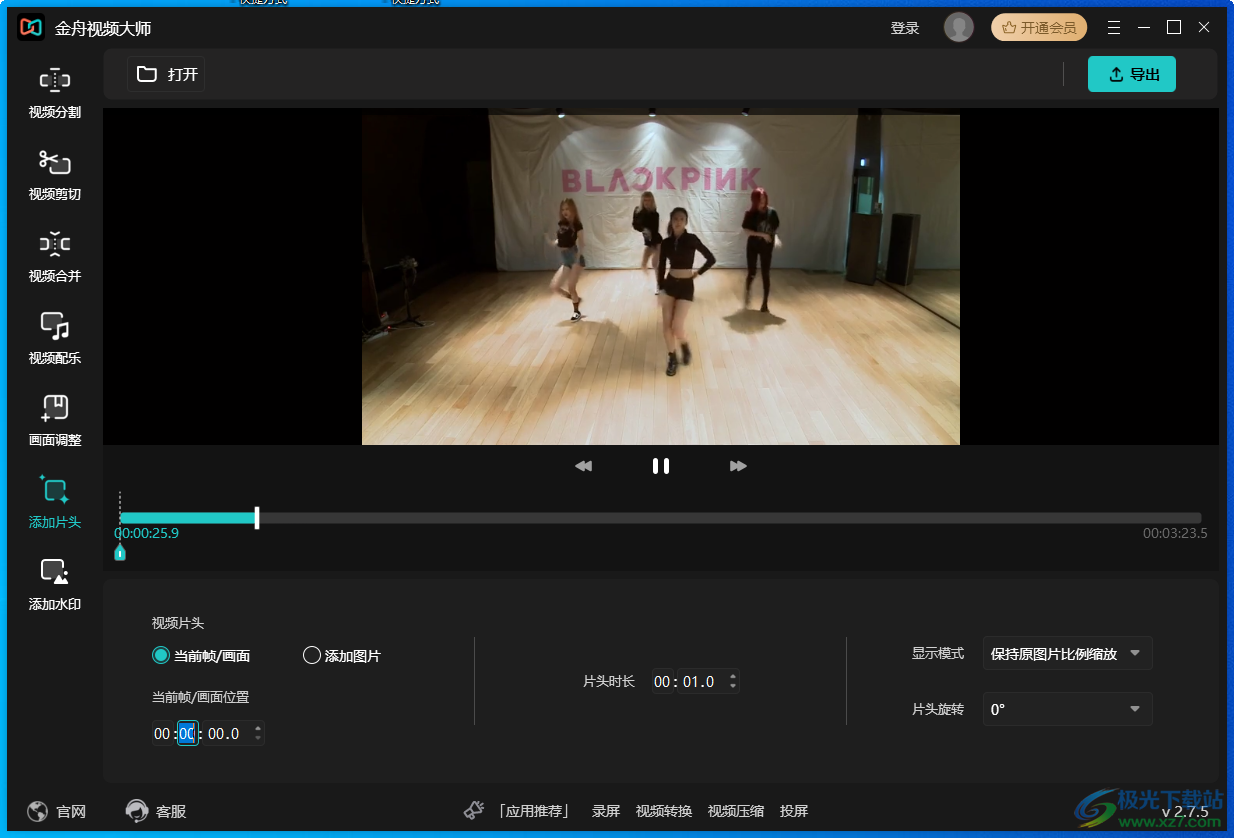 14.水印很简单。可以给视频附加文字内容,可以输入网站名称和公司名称作为水印。
14.水印很简单。可以给视频附加文字内容,可以输入网站名称和公司名称作为水印。